Понекад апликације трећих страна могу да ометају процес покретања
- Један од главних разлога за споро покретање оперативног система Виндовс 11 јесу апликације независних произвођача за које се зна да продужавају време покретања рачунара.
- Онемогућавање ових апликација за покретање преко Подешавања или Менаџера задатака требало би да реши овај проблем.
- Такође можете извршити Цлеан Боот да бисте открили и изоловали апликацију која узрокује грешку спорог покретања.
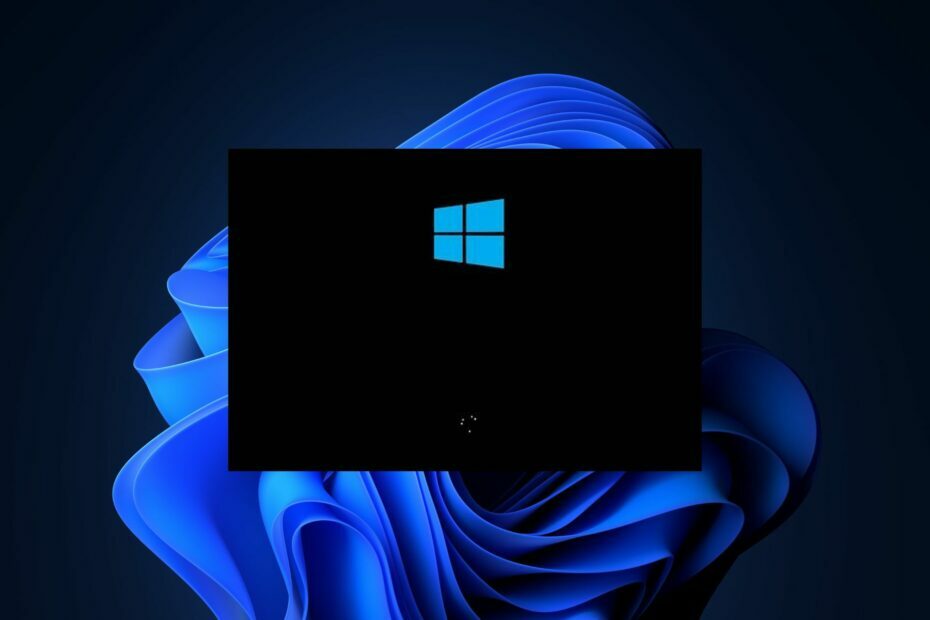
ИксИНСТАЛИРАЈТЕ КЛИКОМ НА ДАТОТЕКУ ЗА ПРЕУЗИМАЊЕ
Овај софтвер ће поправити уобичајене рачунарске грешке, заштитити вас од губитка датотека, злонамерног софтвера, квара хардвера и оптимизовати ваш рачунар за максималне перформансе. Решите проблеме са рачунаром и уклоните вирусе сада у 3 једноставна корака:
- Преузмите алатку за поправку рачунара Ресторо који долази са патентираним технологијама (доступан патент овде).
- Кликните Започни скенирање да бисте пронашли проблеме са Виндовс-ом који би могли да изазову проблеме са рачунаром.
- Кликните Поправи све да бисте решили проблеме који утичу на безбедност и перформансе вашег рачунара.
- Ресторо је преузео 0 читаоци овог месеца.
Ако видите овај чланак, вероватно имате проблем са спорим покретањем оперативног система Виндовс 11 који изгледа неуобичајено за нови ОС пошто се рекламира да је бржи и ефикаснији од других верзија Виндовс-а.
Срећом, прикупили смо неке потенцијалне исправке које можете да користите да би ваш Виндовс 11 радио брже. Прођите кроз било који од корака наведених у овом чланку да бисте решили проблем.
Шта узрокује споро покретање система Виндовс 11?
Иако је Виндовс 11 познат по побољшаном управљању меморијом и хардверским ресурсима, неки корисници и даље доживљавају споро покретање. Следећи су неки од фактора који су одговорни за овај проблем:
- Проблем са уграђеним или независним апликацијама за покретање – Неке апликације које се покрећу при покретању могу успорити време покретања и смањити перформансе оперативног система Виндовс.
- Оштећене системске датотеке - Оштећење системске датотеке такође може да изазове споро покретање оперативног система Виндовс 11. Ове оштећене датотеке можете поправити помоћу алата уграђених у Виндовс или а поправљач оштећених системских датотека.
- Недовољно РАМ-а – Ваш ОС може користити неке од дискова за складиштење као виртуелну меморију ако нема РАМ меморије, што ће смањити перформансе. Апликације за оптимизацију РАМ-а може се користити за решавање овог проблема.
- Проблеми са ажурирањем Виндовс-а – Друга могућност за грешку спорог покретања оперативног система Виндовс 11 може бити због ажурирања на чекању или застарелих управљачких програма. Једноставно ажурирање ваших управљачких програма требало би да реши проблем.
- Инфекција малвером – Вируси и злонамерни софтвер могу изазвати многе проблеме, укључујући споро покретање. Користите један од најбољи антивирусни софтвер за Виндовс 11 и још једном их проверите пре употребе било чега.
- Споро ХДД или ССД – Власници оба типа диск јединица наишли су на проблеме са спорим временом покретања. Међутим, погледајте наш детаљни водич на како да поправите грешку при спором покретању система ХДД или ССД Виндовс.
Ако се суочавате са грешком при спором покретању оперативног система Виндовс 11, у наставку су нека од решења за то.
Како могу да поправим споро покретање на Виндовс 11?
Пре него што се упустите у било које напредне кораке за решавање проблема, требало би да размислите о покушају да примените следеће прелиминарне провере, које вам могу помоћи да спречите грешку следећи пут:
- Покушајте да поново покренете рачунар.
- Инсталирајте најновије исправке за Виндовс 11.
- Скенирајте свој рачунар у потрази за антивирусима и малвером.
- Уверите се да ваш рачунар испуњава основне Системски захтеви за Виндовс 11 да би ваш рачунар радио без проблема.
Након што сте потврдили горе наведене провере и ако вам је и даље потребна додатна помоћ о томе како да решите проблем са спорим покретањем система Виндовс 11, можете истражити решења наведена у наставку.
1. Онемогућите апликације за покретање на Виндовс 11
1.1. Коришћење апликације Подешавања
- притисните Виндовс тастер + И да отворите Подешавања апликација.
- Иди на Аппс и бирај Покренути.
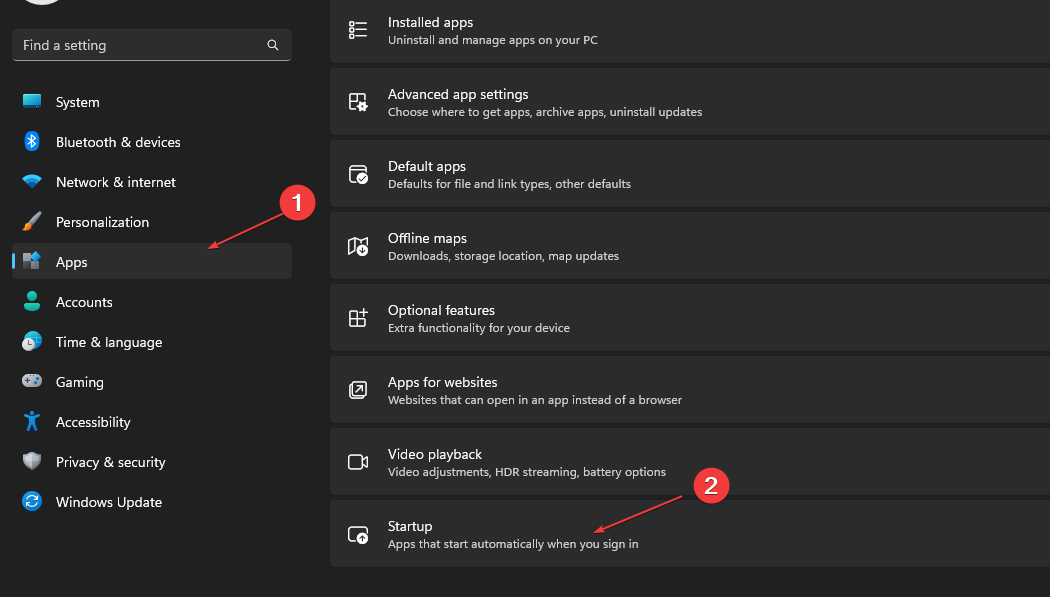
- Онемогућите прекидач за апликације које не морате аутоматски да се покрећу током покретања.
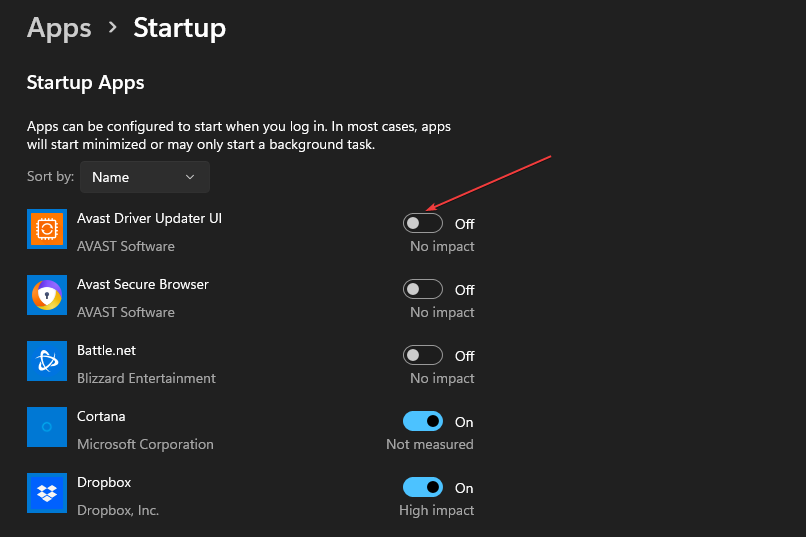
1.2. Коришћење Таск Манагер-а
- Кликните десним тастером миша на Трака задатака и изаберите Таск Манагер.
- Кликните на Покренути таб. Кликните десним тастером миша на било који програм који не желите да учитавате при покретању и изаберите Онемогући.
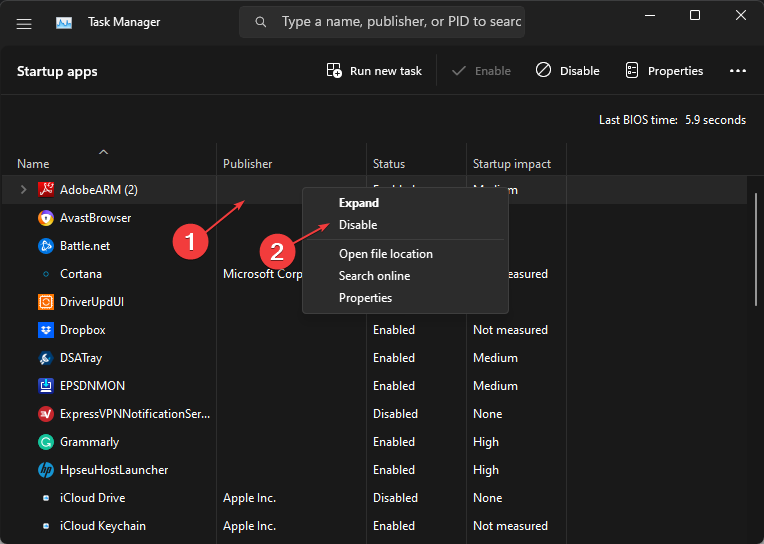
Неке апликације ће остати скривене на картици за покретање, али можете им приступити преко апликације Подешавања. Након што онемогућите апликације за покретање, сада можете ручно покретати апликације и приметићете знатно брже време покретања.
2. Извршите чисто покретање
- притисните Виндовс тастер + Р за отварање Трцати, тип мсцонфиг у пољу за текст и притисните Ентер.
- Идите до Услуге картицу, означите поље са Сакриј све Мицрософт услуге у доњем левом углу странице и кликните на Онемогући све.

- Затим идите на Покренути картицу, а затим кликните на Отворите Таск Манагер.

- У прозору Менаџера задатака идите на Покренути картицу, кликните десним тастером миша на апликације које не желите да отварате током покретања једну за другом и изаберите Онемогући.
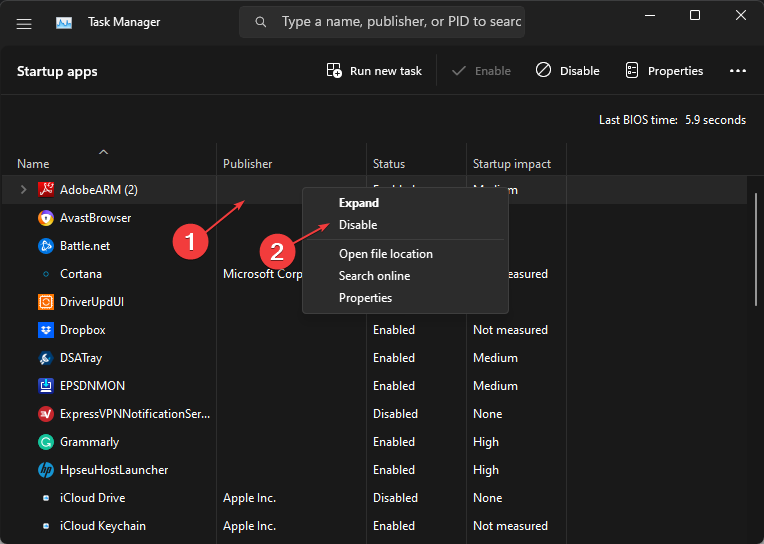
- Затворите Таск Манагер, кликните на ОК у прозору за конфигурацију система и поново покрените рачунар.
Стручни савет:
СПОНЗОРИСАНИ
Неке проблеме са рачунаром је тешко решити, посебно када су у питању оштећена спремишта или Виндовс датотеке које недостају. Ако имате проблема да поправите грешку, ваш систем је можда делимично покварен.
Препоручујемо да инсталирате Ресторо, алат који ће скенирати вашу машину и идентификовати у чему је грешка.
Кликните овде да преузмете и почнете да поправљате.
Када се рачунар поново покрене, проверите да ли чисто покретање побољшава време покретања. Ако јесте, поновите поступак тако што ћете омогућити свакој апликацији једну за другом да изолује ону одговорну за споро покретање оперативног система Виндовс 11. Такође можете сазнати више о апликацијама за покретање тако што ћете погледати наш водич како да користите фасциклу за покретање у оперативном систему Виндовс 11.
- Отказивање претплате на Мицрософт Вива не ради: присилите га у 4 корака
- Шта је грешка 0к000000ЦБ и како је лако поправити
- Шта узрокује БСоД цдд.длл и како га поправити?
- Тројанац/вин32.цасдет Рфн у Виндовс 11
- 5 начина да поправите 0к00000139 Кернел_сецурити_цхецк_фаилуре
3. Омогућите брзо покретање
- притисните Виндовс тастер + Р да отворите Трцати дијалог, тип контролу у пољу за текст и притисните Ентер.
- Када се отвори контролна табла, изаберите Опције напајања из менија.
- У левом окну кликните на Изаберите шта тастери за напајање раде.
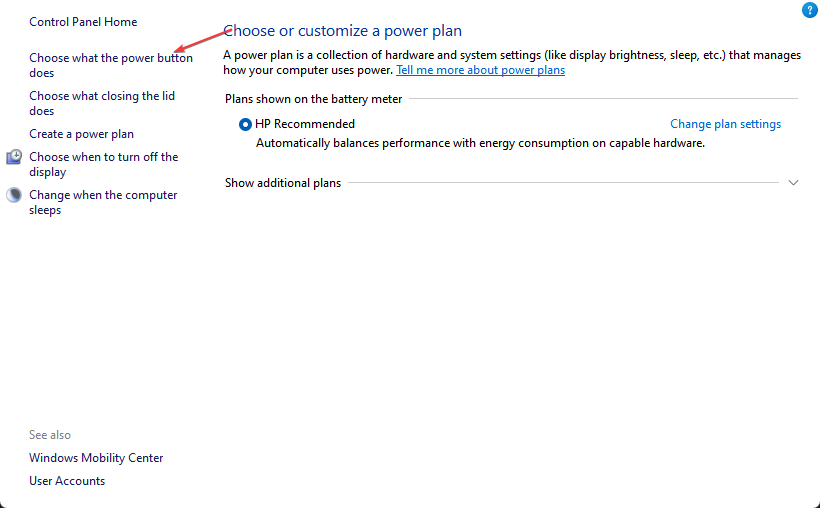
- Затим кликните на Промени подешавањакоји су тренутно недоступни да поставите администраторске дозволе.
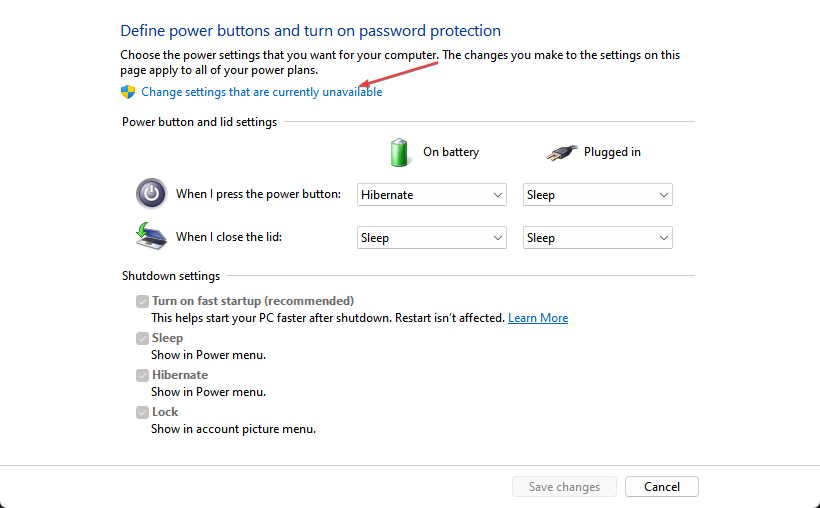
- Означите поље са Укључите брзо покретање (препоручено) и кликните на Сачувај измене.
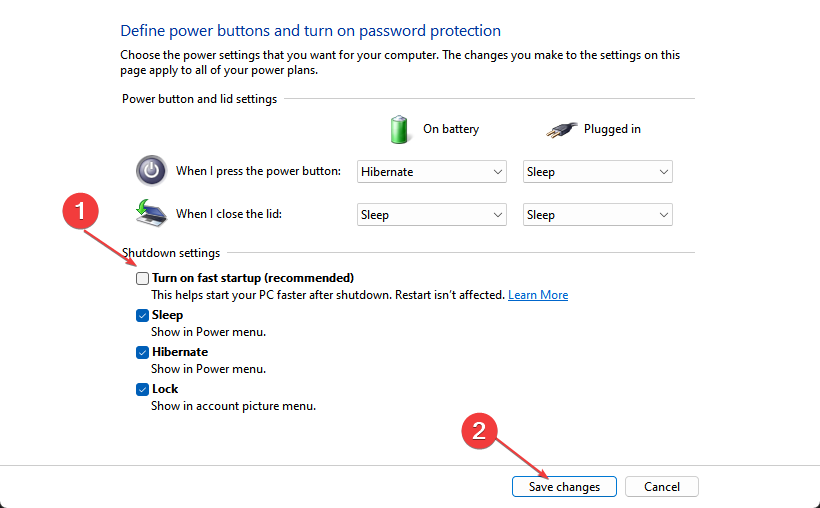
- Поново покрените рачунар да видите да ли је грешка исправљена.
Омогућавање брзог покретања ће спречити да се рачунар потпуно искључи, што заузврат помаже да се рачунар брже покрене.
4. Омогући Чување за складиштење
- притисните Виндовс тастер + И да отворите Подешавања апликација.
- Иди на Систем, а затим изаберите Складиште.
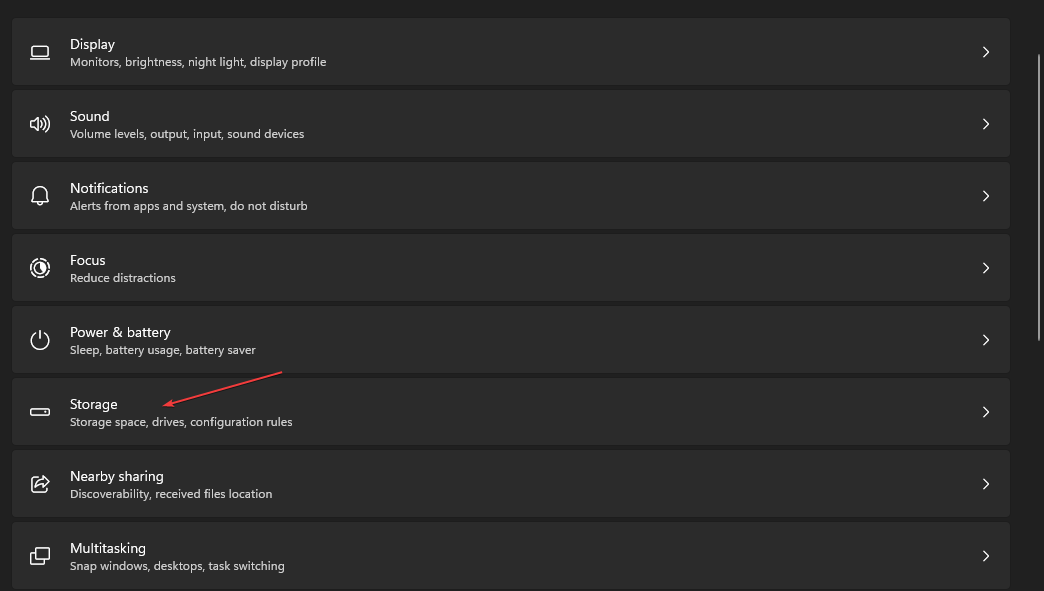
- Испод Управљање складиштем, укључите дугме поред Чуло за складиштење.
Омогућавањем Стораге Сенсе-а можете управљати локално доступним садржајем у облаку, брисати привремене датотеке и аутоматски ослобађати простор.
5. Дефрагментирајте свој диск
БЕЛЕШКА
Користите дефрагментацију само ако имате ХДД. Не изводите решење за СДД.
- притисните Виндовс тастер + Е за почетак Филе Екплорер.
- Кликните на Овај рачунар, затим кликните десним тастером миша на системску диск јединицу (обично Ц:) и изаберите Својства.
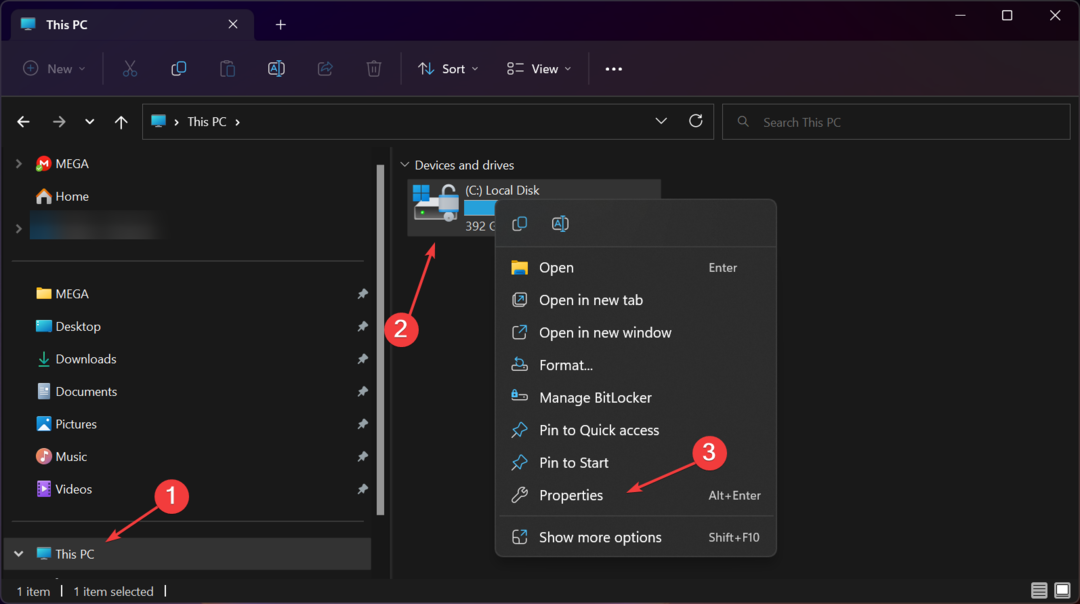
- Затим кликните на Алати картицу и изаберите Оптимизира.
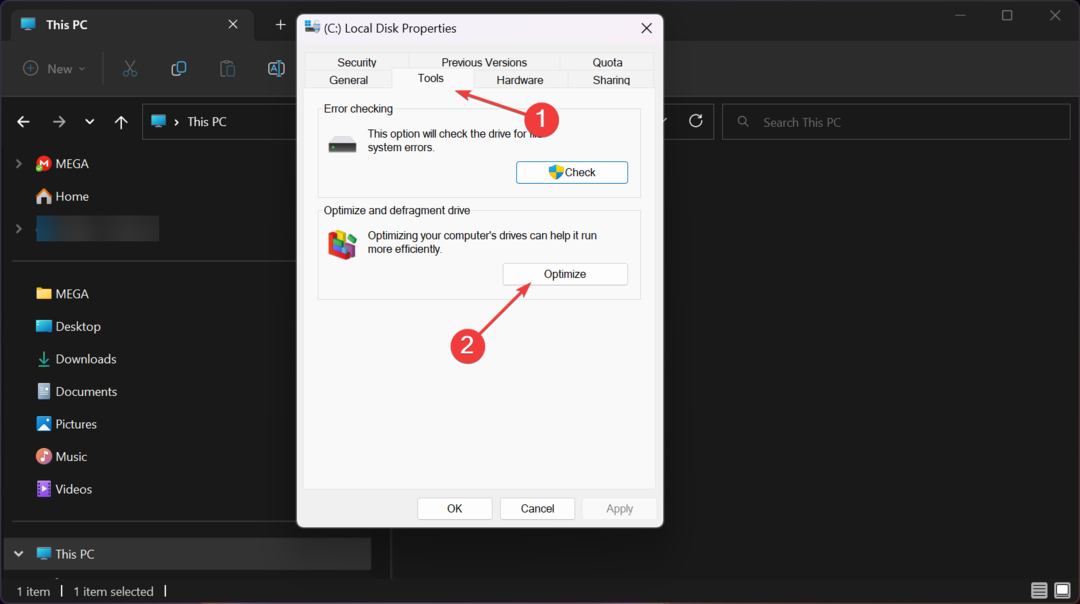
- Изаберите диск који желите да оптимизујете и притисните Оптимизира дугме.
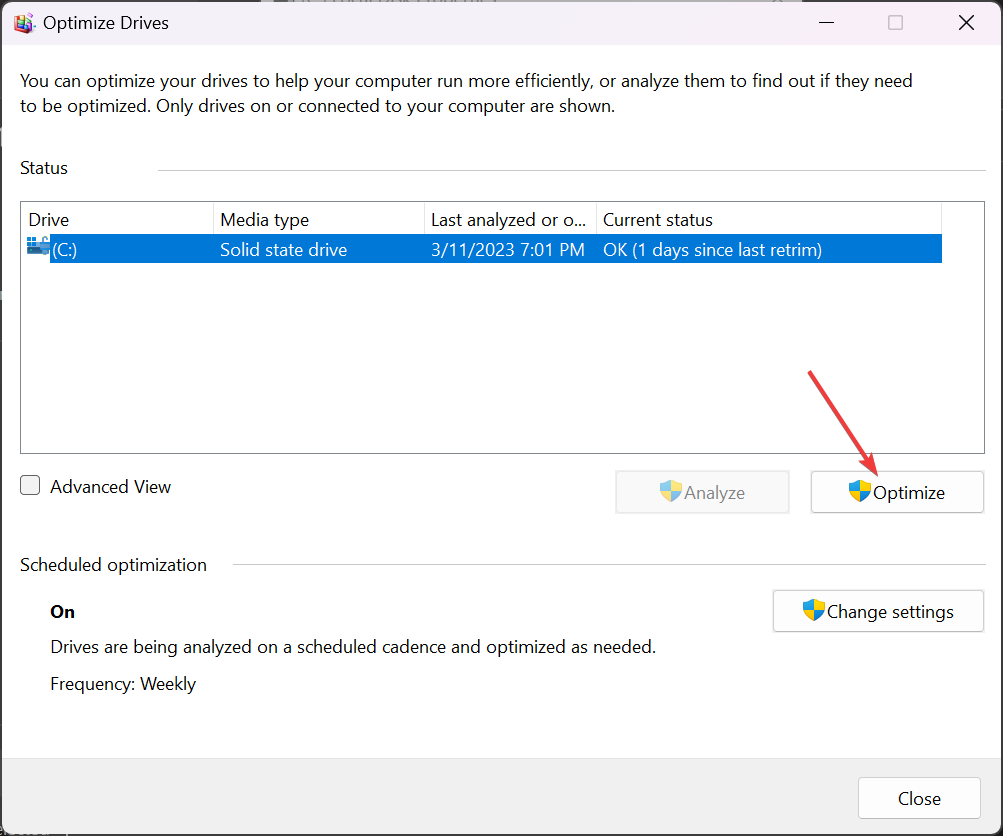
Као што сте можда приметили, у нашем примеру имамо ССД, а не ХДД, тако да нисмо прошли кроз дефрагментацију. Међутим, ако уместо тога имате ХДД, дефрагментација би могла много помоћи у процесу покретања.
Неки корисници такође тврде да ако систем покреће превише процеса, то ће довести до тога да систем ради споро, без обзира колико је чист. Отуда и потреба да се ограничите употребу РАМ-а за неке програме.
У случају да су вам потребни програми за оптимизацију Виндовс-а, направили смо листу Ветардугује 10 софтвера за оптимизацију који ради и за Виндовс 11.
А то је како да поправите споро покретање на Виндовс 11 рачунару. Ако имате било каквих питања или сугестија, не устручавајте се да користите одељак за коментаре испод.
Још увек имате проблема? Поправите их овим алатом:
СПОНЗОРИСАНИ
Ако горњи савети нису решили ваш проблем, ваш рачунар може имати дубље проблеме са Виндовс-ом. Препоручујемо преузимање овог алата за поправку рачунара (одлично оцењено на ТрустПилот.цом) да им се лако позабавите. Након инсталације, једноставно кликните на Започни скенирање дугме, а затим притисните на Поправи све.


![Исправите грешку при покретању оперативног система Виндовс 11 секунди [Брзи водич]](/f/0eae08afa70af92009243670fab1463a.png?width=300&height=460)